Л а б о р а т о р н а я р а б о т а №4
Макрос – это небольшие программы, в которых содержатся макрокоманды, предназначенные для выполнения одного или нескольких действий, - например, открыть форму, распечатать отчет и т.д. Макрос может состоять из одной или нескольких макрокоманд, для каждой из которых можно задавать условие выполнения.
Запустите Microsoft Access. Откройте базу данных БД_КАФ. Создайте два отчета:
а) с использованием мастера отчетов. Для этого на вкладке Создание окна базы данныхвыбрать Мастер отчетов. Запустится мастер создания отчетов.В ходе работы мастера создания отчетов выберите таблицу Сотрудники, добавьте поля: ФИО, Должность, Кафедра, Зарплата. Добавьте уровень группировки по ФИО. Макет – ступенчатый, ориентация – книжная.
б) с использованием конструктора отчетов. Для этого на вкладке Создание окна базы данных выбрать Конструктор отчетов. Затем щелкнуть на Конструктор/Добавить поля  . Из Списка полей выбрать таблицу Кафедры, добавить поля Кафедра, Специальность, Телефон.
. Из Списка полей выбрать таблицу Кафедры, добавить поля Кафедра, Специальность, Телефон.
|
|
|
1. Создание макросов.
Процедура создания макросов состоит в выборе макрокоманд и задания для них параметров. Например, если создается макрос для открытия формы, то следует открыть окно конструктора макросов (Создание/Макрос). Выбрать из представляемого СУБД ACCESS списка, макрокоманду «Открыть форму» и ввести в качестве параметра имя открываемой формы (рис.12.1).
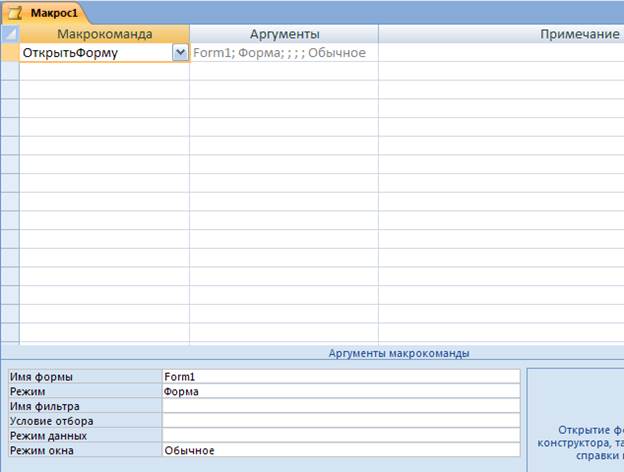
Рис. 12.1
2. Вставка макрокоманды в существующий макрос.
Курсор устанавливается на строчку макроса, перед которой необходимо вставить новую макрокоманду. Нажимается кнопка Вставить строки  на панели инструментов.
на панели инструментов.
Затем в появившейся пустой строке вставляется новая макрокоманда.
3. Удаление макрокоманды.
Курсор устанавливается на удаляемую строку макроса и нажимается кнопка Удалить строки  на панели инструментов.
на панели инструментов.
4. Сохранение макроса.
Когда макрос уже составлен, его нужно сохранить под уникальным именем, для чего закрывается окно конструктора макросов и в появившееся окно вводится имя макроса.
5.Запуск макроса.
В окне макросов выделяется нужный макрос и запускается двойным щелчком мыши.
6. Использование условий в макросах.
Для выполнения некоторых или каждой макрокоманды можно задать условия их выполнения. Если для макрокоманды существует условие, Access выполнит ее лишь в случае когда это условие будет удовлетворено. В противном случае макрокоманда пропускается и выполняется переход к другой макрокоманде. Например, пусть создан макрос, состоящий из следующих макрокоманд:
Открыть Форму 1
Открыть Форму 2
Открыть Форму 3
Открыть Форму 4
Открыть Отчет 1
|
|
|
Открыть Отчет 2
Если не проставлены никакие условия для создания пауз между макрокомандами, они мгновенно сработают друг за другом и на экране останется только результат последнего запроса. Чтобы избежать такой ситуации, введем условия выполнения макрокоманд. Для этого в режиме конструктора макроса в верхнем меню выбирается пункт Условия  . На экране появляется еще один столбец «Условия» (рис. 12.2) в который перед каждой макрокомандой вводится условие типа:
. На экране появляется еще один столбец «Условия» (рис. 12.2) в который перед каждой макрокомандой вводится условие типа:
MsgBox (“Открыть Форму 1”; 4+32) = 6
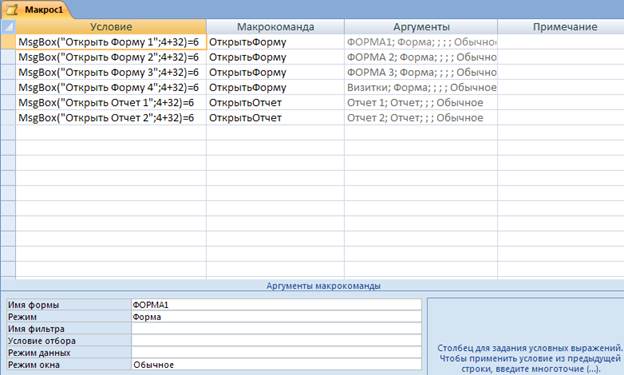
Рис.12.2
И теперь перед выполнением каждой макрокоманды система будет запрашивать, хотите вы ее выполнить или нет.
7. Связывание макроса с кнопкой.
Запуск макроса можно связать с нажатием кнопки в какой-либо форме.
Для этого надо открыть нужную форму (или создать ее заново), создать в ней кнопку (Конструктор/Кнопка). Появится окно Создание кнопок, выбрать Категории – Разное, Действия – Выполнить макрос. Затем щелкнуть на кнопке правой клавишей мыши и выбрать пункт «Свойства». На следующем шаге раскрыть вкладку «События» и щелкнуть в строке «Нажатие клавиши». В раскрывающемся списке выбрать имя макроса. При необходимости можно изменить надпись на кнопке, раскрыв вкладку «Макет» и изменив свойство «Подпись».
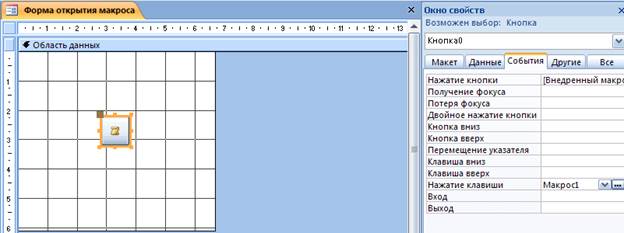
З А Д А Н И Е
1. Создайте красочную форму с помощью конструктора.
2. Создайте три макроса: раскрытие форм, раскрытие запросов, раскрытие отчетов, созданных в предыдущих лабораторных работах.
3. Создайте три кнопки в новой форме и свяжите их нажатие с запуском ваших макросов.
 2015-05-10
2015-05-10 209
209






